This doc explains how to find and use the user management UI and how to do some common user management tasks.
User management UI
To find your New Relic organization's user management options: From the user menu, select Administration. Here are the user management-related UI pages you can find there:
- User management (link to UI): Use this to add users, update user type, manage users' groups, approve user upgrade requests, and control session settings.
- Invitation approval: This is where you can approve users to be added to New Relic. These users are not yet considered provisioned and are not billable.
- Access management (link to UI): Use this UI to view, create, and manage groups and roles.
- API keys: Use the API keys UI to view and manage your users' API keys.
- Domain capture: Use domain capture to route your users into the right place when they attempt to sign up for New Relic. Learn more about domain capture.
- Authentication domains (link to UI): Use this to control how your users are added (from New Relic or from an identity provider), how they log in (manually or via SAML SSO), and more. For details, see Authentication domains.
For tips on managing users, see Common tasks and our User management videos.
Requirements
The easiest way to see what your user management permissions are is to go to the user management UI and see what you have access to.
Some user management requirements and restrictions:
- To add and edit groups and roles, your organization must have Pro or Enterprise edition.
- Permissions-related requirements:
- Requires a user type of core user or full platform user.
- Most user management permissions require the organization- and authentication domain-related administration settings.
- To avoid configuration conflicts, try to ensure that only one person in your organization is managing users at a time.
UI details
Here's a screenshot of the User management UI. We'll explain the column headers below.
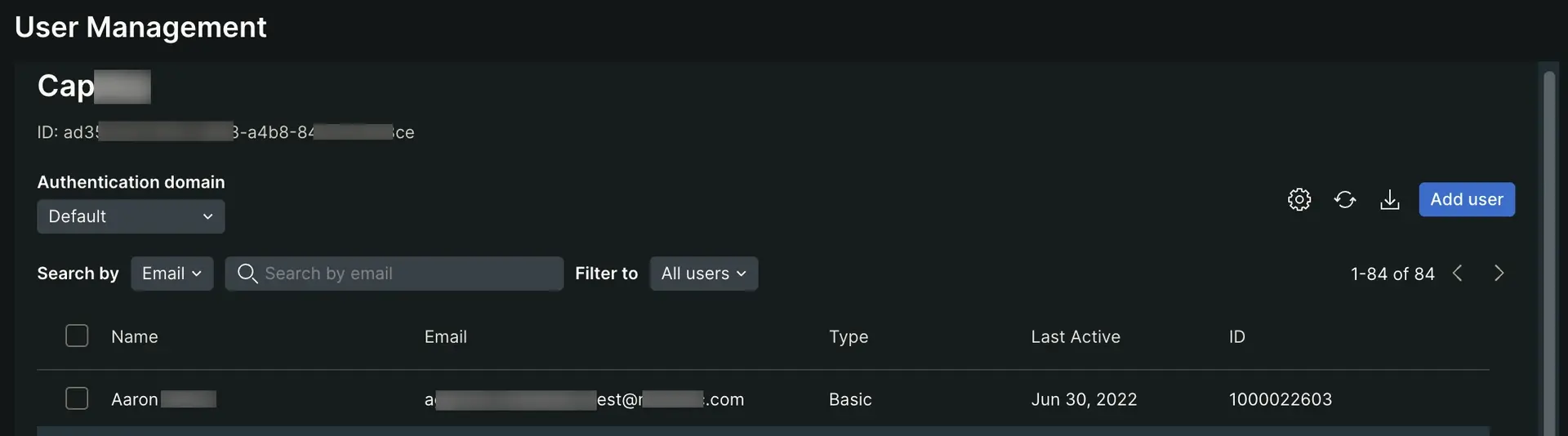
- Name: The user's name.
- Email: The user's email address. For users with
Pending: This user has been added but has not yet verified their email. Even in thePendingstate, a user is considered provisioned and is therefore billable if they're a core or full platform user. - Type: The user's user type.
- Last active: The last date a user was logged in to the platform. (This does not track use of our APIs that require a .) This can be useful for deciding to downgrade a user to a lower user type.
- ID: A user's New Relic-assigned ID.
For information about the groups that users are in, you can download a TSV file from the UI or use NerdGraph.
Tips on common user management tasks
Here are some user management tasks you might want to do:
Use our API
To use our API to manage accounts and users, see our NerdGraph tutorials.
Track changes
To see an audit log of changes to your account, including user management actions, you can query the NrAuditEvent.